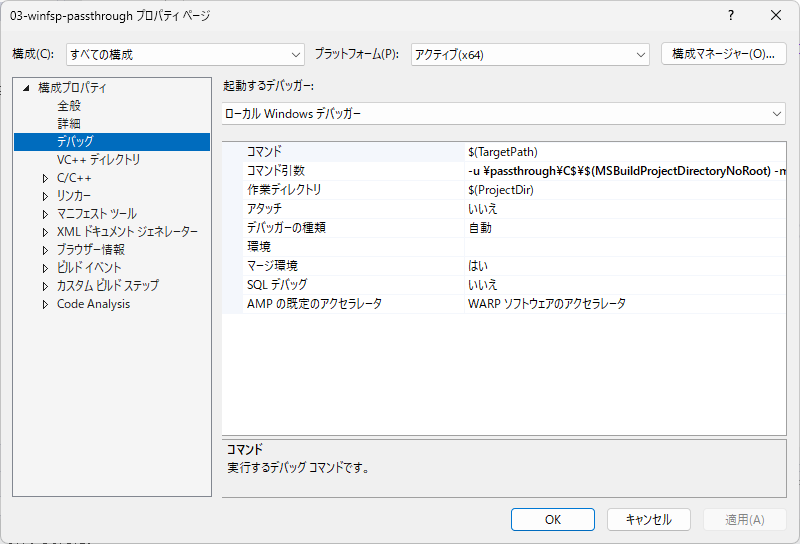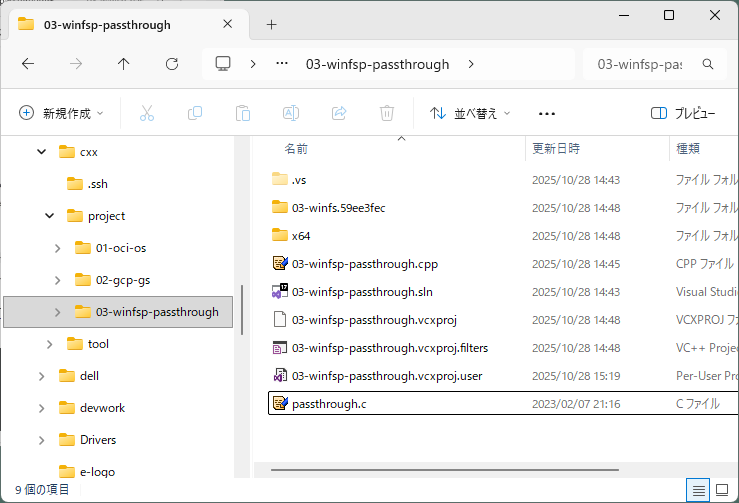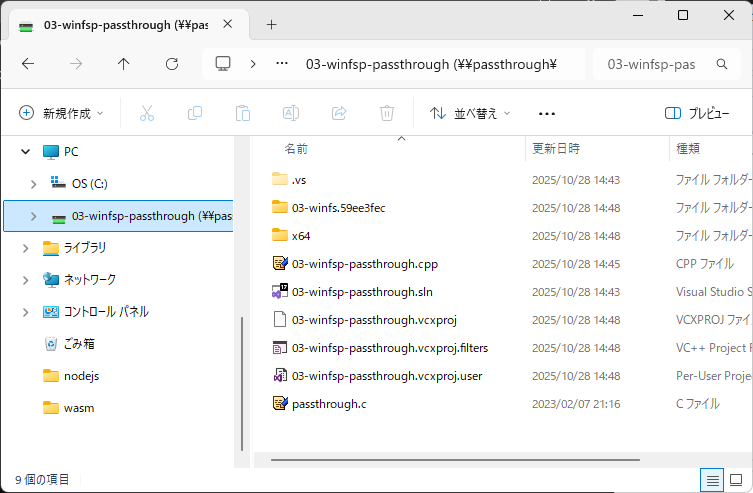パス・スルーの動作確認
前の記事 で作成したプロジェクトのデバッグ時の引数に以下を設定し、デバッグを実行するとパス・スルーの動作が確認できる。
-u \passthrough\C$\$(MSBuildProjectDirectoryNoRoot) -m Y:
- -u UNC の形式で、マウント元となるディレクトリを指定する
- -m マウント先のドライブを指定する
上記は変数を展開して、以下のように書いても良い。
-u \passthrough\C$\cxx\project\03-winfsp-passthrough -m Y:
この状態でデバッグを実行すると、コンソールには以下の出力が行われ、マウント先のドライブにアクセスできるようになる。
passthrough -u \passthrough\C$\cxx\project\03-winfsp-passthrough -p C:\cxx\project\03-winfsp-passthrough -m Y:
The service passthrough has been started.
マウント元のディレクトリ
C:\cxx\project\03-winfsp-passthrough
マウント先のドライブ(Y:)
(当然だが) Windows Terminal でコマンド実行もできる。
C:\WORK>y:
Y:\>dir
ドライブ Y のボリューム ラベルがありません。
ボリューム シリアル番号は 0000-0000 です
Y:\ のディレクトリ
2025/10/28 14:48 <DIR> .
2025/10/28 14:43 <DIR> ..
2025/10/28 14:48 <DIR> 03-winfs.59ee3fec
2025/10/28 14:45 41 03-winfsp-passthrough.cpp
2025/10/28 14:43 1,468 03-winfsp-passthrough.sln
2025/10/28 14:48 7,134 03-winfsp-passthrough.vcxproj
2025/10/28 14:48 1,144 03-winfsp-passthrough.vcxproj.filters
2025/10/28 14:48 709 03-winfsp-passthrough.vcxproj.user
2023/02/07 21:16 30,128 passthrough.c
2025/10/28 14:48 <DIR> x64
6 個のファイル 40,624 バイト
4 個のディレクトリ 607,498,145,792 バイトの空き領域
Y:\>
ログを出力する
デバッグ時の引数に以下を追加することで、WinFsp 内部のログを記録できる。
- -d -1 デバッグログの出力を有効化 (-1 は全てのログの意味)
- -D {PATH} 記録するログ・ファイルのパス
具体的には、次のような引数になる。
-u \passthrough\C$\$(MSBuildProjectDirectoryNoRoot) -m Y: -d -1 -D $(SolutionDir)log.txt
デバッガを起動すると以下のようなログが記録される。
C:\cxx\project\03-winfsp-passthrough\log.txt
03-winfsp-passthrou[TID=abd0]: FFFF808DA68F63D0: >>Create [UT----] "\", FILE_OPEN, CreateOptions=21, FileAttributes=10, Security=NULL, AllocationSize=0:0, AccessToken=0000000000000250[PID=10f8], DesiredAccess=100000, GrantedAccess=0, ShareAccess=3
03-winfsp-passthrou[TID=abd0]: FFFF808DA68F63D0: <<Create IoStatus=0[1] UserContext=0000000000000000:0000029EAA7FCAB0, GrantedAccess=100000, FileInfo={FileAttributes=10, ReparseTag=0, AllocationSize=0:1000, FileSize=0:1000, CreationTime=2025-10-28T05:43:44.891Z, LastAccessTime=2025-10-28T06:14:40.167Z, LastWriteTime=2025-10-28T06:14:40.167Z, ChangeTime=2025-10-28T06:14:40.167Z, IndexNumber=170000:2296c}
03-winfsp-passthrou[TID=abd0]: FFFF808DD04DE010: >>QueryVolumeInformation
03-winfsp-passthrou[TID=abd0]: FFFF808DD04DE010: <<QueryVolumeInformation IoStatus=0[0] VolumeInfo={TotalSize=e9:18dff000, FreeSize=8d:73f21000, VolumeLabel=""}
03-winfsp-passthrou[TID=abd0]: FFFF808DA8EC3470: >>Close 0000000000000000:0000029EAA7FCAB0
03-winfsp-passthrou[TID=abd0]: FFFF808DA8EC3470: <<Close IoStatus=0[0]
03-winfsp-passthrou[TID=abd0]: FFFF808DD04DE010: >>Create [UT----] "\", FILE_OPEN, CreateOptions=800021, FileAttributes=10, Security=NULL, AllocationSize=0:0, AccessToken=0000000000000254[PID=10f8], DesiredAccess=100000, GrantedAccess=0, ShareAccess=0
03-winfsp-passthrou[TID=abd0]: FFFF808DD04DE010: <<Create IoStatus=0[1] UserContext=0000000000000000:0000029EAA7FCAB0, GrantedAccess=100000, FileInfo={FileAttributes=10, ReparseTag=0, AllocationSize=0:1000, FileSize=0:1000, CreationTime=2025-10-28T05:43:44.891Z, LastAccessTime=2025-10-28T06:14:40.167Z, LastWriteTime=2025-10-28T06:14:40.167Z, ChangeTime=2025-10-28T06:14:40.167Z, IndexNumber=170000:2296c}
03-winfsp-passthrou[TID=abd0]: FFFF808DA1E049A0: >>Close 0000000000000000:0000029EAA7FCAB0
03-winfsp-passthrou[TID=abd0]: FFFF808DA1E049A0: <<Close IoStatus=0[0]
...
次 は net use を使ってマウントする方法を試してみる。